亲爱的电脑小伙伴们,你们是不是也遇到过这样的烦恼:在Windows 7系统上玩游戏时,屏幕总是不能全屏显示,两边黑黑的,严重影响游戏体验啊!别急,今天我就来给大家详细解析让你轻松解决这个让人头疼的问题!
一、屏幕分辨率大揭秘
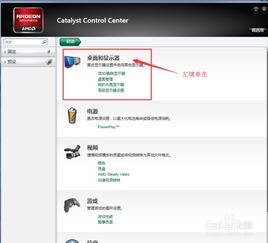
你知道吗,游戏不能全屏显示,有时候竟然是因为屏幕分辨率设置不当哦!快来跟我一起看看怎么调整吧!
1. 找到屏幕分辨率设置:在桌面空白处点击鼠标右键,选择“屏幕分辨率”。
2. 调整分辨率:在弹出的窗口中,你可以看到很多分辨率选项,选择一个推荐的分辨率(比如1280x800)。
3. 应用更改:点击“应用”按钮,然后确认更改。重启游戏,看看是否已经解决了全屏问题。
二、注册表编辑器大显神通
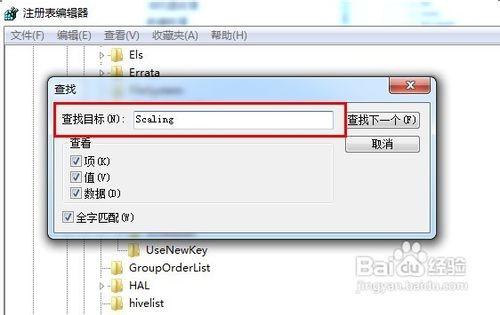
如果调整分辨率还是不能解决问题,那我们就来试试修改注册表编辑器,改变系统的显示设置。
1. 打开注册表编辑器:点击开始菜单,搜索并点击“regedit”。
2. 定位到指定路径:依次选择“hekylocalmachine/system/controlset001/control”,然后找到“graphicsdrevers/configuration”。
3. 查找并修改scaling值:在“configuration”上右键选择“查找”,输入“scaling”,找到后右键点击“scaling”,选择“修改”,将数值数据由4改为3。
4. 重启游戏:保存更改后,重新进入游戏,选择全屏模式,看是否解决了问题。
三、显卡驱动更新大法
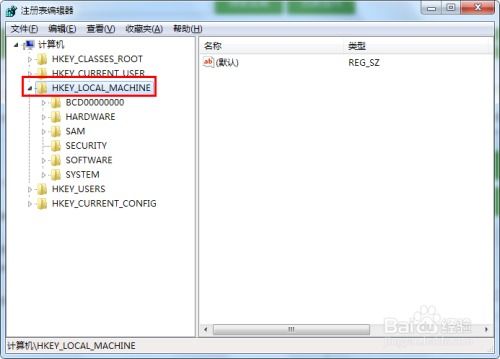
显卡驱动程序的更新对于游戏的显示效果至关重要。如果显卡驱动过期,可能会导致游戏无法全屏显示。快来更新一下你的显卡驱动吧!
1. 打开设备管理器:右键点击“我的电脑”,选择“设备管理器”。
2. 找到显卡驱动:在设备管理器中找到“显示适配器”,右键点击你的显卡驱动,选择“更新驱动程序软件”。
3. 自动搜索更新:选择“自动搜索更新的驱动程序软件”,然后按照提示操作即可。
四、游戏兼容性设置大揭秘
有时候,游戏不能全屏显示,可能是因为游戏兼容性问题。我们可以尝试以下方法:
1. 右键点击游戏快捷方式:右键点击游戏的快捷方式或可执行文件。
2. 选择属性:选择“属性”。
3. 进入兼容性选项卡:在弹出的窗口中,选择“兼容性”选项卡。
4. 勾选以兼容模式运行此程序:勾选“以兼容模式运行此程序”,然后选择适合的操作系统版本,点击“应用”和“确定”。
五、关闭其他程序,释放资源
有时候,电脑上运行的其他程序会占用大量系统资源,导致游戏无法全屏显示。我们可以尝试关闭一些占用资源较多的程序,释放资源。
1. 打开任务管理器:按住Ctrl+Alt+Del键,选择“任务管理器”。
2. 关闭占用资源较多的程序:在任务管理器中,找到占用资源较多的程序,右键点击,选择“结束任务”。
六、硬件问题排查
如果以上方法都无效,可能是硬件问题导致的。可以尝试更换显示器或者连接其他设备来测试是否有同样的问题,如有需要可以咨询专业人士。
亲爱的电脑小伙伴们,通过以上方法,相信你们已经可以轻松解决Windows 7系统上游戏不能全屏显示的问题啦!快来试试吧,让你的游戏体验更加畅快!
